當前位置:首頁 > 幫助中心 > dell電腦怎么一鍵u盤裝系統win10,dell怎么一鍵u盤裝系統win10
dell電腦怎么一鍵u盤裝系統win10,dell怎么一鍵u盤裝系統win10
大家在通過光盤來重裝系統的時候,往往都是英文界面,安裝可能會遇到一些問題,也完全不知道怎么解決。所以,今天就介紹另外一種方法來安裝,也就是通過u盤Windows pe系統來安裝,也就是u盤啟動盤工具。這里,我們選擇使用大白菜u盤裝機工具來制作,更加安全可靠,也非常適合小白學習。下面就一起來看看dell電腦怎么一鍵u盤裝系統win10吧。
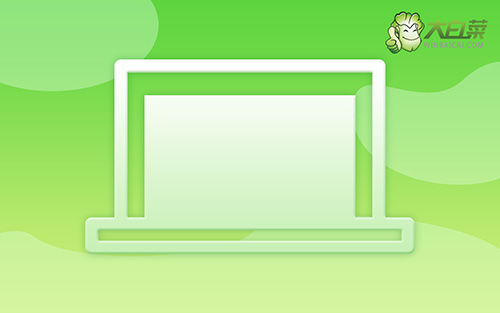
dell怎么一鍵u盤裝系統win10
第一步:u盤winpe制作
1、打開電腦接入u盤,搜索并下載正版大白菜U盤啟動盤制作工具。

2、解壓并打開u盤啟動盤制作工具,默認設置,點擊一鍵制作成usb啟動盤。

3、注意:制作大白菜u盤啟動盤,會先格式化清理u盤原數據,有需要請提前備份。
第二步:u盤winpe啟動dell
1、這里是常見電腦品牌對應的u盤啟動快捷鍵表格,先查詢,再進行后續操作。

2、u盤啟動盤接入電腦并重啟,出現開機畫面,就迅速按下快捷鍵,在設置界面選中U盤,按下回車。

3、在大白菜主菜單界面,我們只需要選中【1】并按下回車即可。

第三步:u盤winpe重裝dell系統
1、在大白菜winpe桌面中,打開裝機軟件,如圖所示設置,確認選項正確無誤后,點擊“執行”。

2、接著,大白菜裝機軟件就會彈出還原設置頁面,默認選項,點擊“是”即可。

3、彈出大白菜系統安裝進度界面后,核實相關信息,選擇“完成后重啟”。

4、根據實際安裝需要,電腦還會多次重啟,期間不用操作,等待win10系統安裝完成即可。

好啦,現在我們就完成了dell電腦怎么一鍵u盤裝系統win10的全部操作了。電腦重裝系統之后,原本存在的問題都會被解決掉,再也不用擔心了。對了,你安裝完系統之后,u盤啟動盤建議還是保存備用。而且,u盤啟動盤里面也有很多工具,可以協助你去解決常見的電腦問題。

